
ビジネスWi-Fiで会社改造(第44回)
ビジネスWi-Fiで“学び”が進化する
公開日:2018.11.05
第2回で「横棒グラフの項目をサクッと逆順に修正」する方法を紹介した。横棒グラフを作成すると、項目名の並びが上下逆になってしまうのを修正するというものだ。しかし、やり方は覚えたとしても、毎回設定を変更するのは時間がかかるし面倒だ。ならば、テンプレートとして保存しておけばよい。
ほかの表で横棒グラフを作る際、設定変更済みのテンプレートを使い回せば、いちいち設定をいじる必要がなく、素早く正しい横棒グラフを作成できる。時短に貢献するだけでなく、「設定を変更しなきゃ」というストレスからも解放され、横棒グラフを作るのが苦でなくなる。
※当記事では練習用のサンプルファイルがダウンロードできます(ページ下部)
設定の変更方法は以前に紹介したが、念のためにおさらいしておこう。表とグラフで項目の並び順が逆になっているのを修正する。グラフの項目名の部分を選択して右クリックし、「軸の書式設定」を選択する。そして、開く設定画面の「横軸との交点」で「最大項目」を選び、「軸位置」で「軸を反転する」のチェックをオンにする。
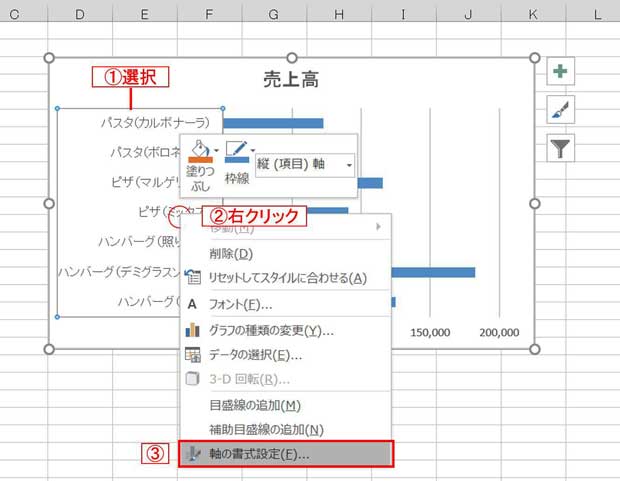
項目名を選択して右クリックし、「軸の書式設定」を選択する
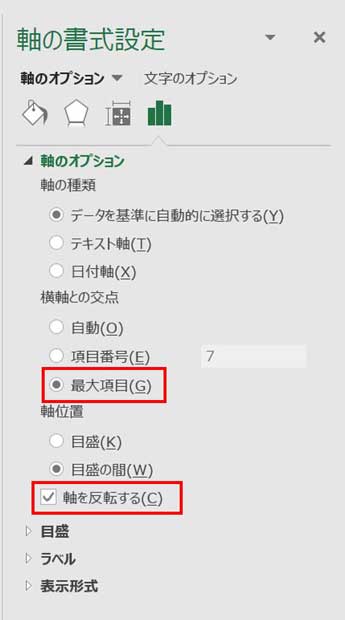
設定画面の「横軸との交点」で「最大項目」を選び、「軸位置」で「軸を反転する」のチェックをオンにする
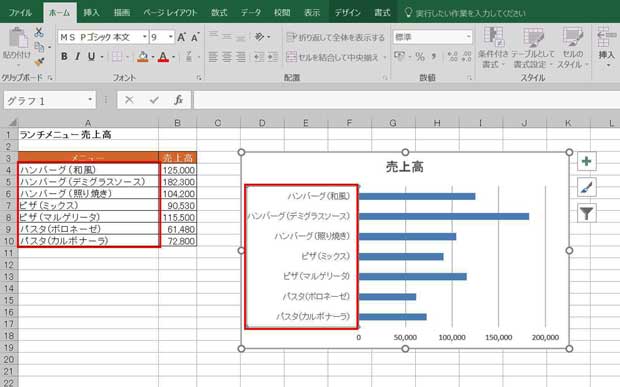
これで表と同じ並び順になる
\ かんたん入力で登録完了 /




執筆=内藤 由美
大手ソフト会社で14年勤務。その後、IT関連のライター・編集者として活動。ソフトウエアの解説本、パソコンやスマートフォンの活用記事などを執筆、編集している。
【T】

時短エクセル

